Kako prenijeti glazbu s iPhonea na iTunes
Jeste li ikad pokušali prenijeti glazbu siPhone za iTunes na vašem računalu? Pa, svi vole slušati glazbu i Apple korisnici često kupuju glazbu ili preuzimaju glazbu iz iTunes trgovine. Jeste li ikad razmišljali o premještanju pjesama s vašeg iPhonea na iTunes kako biste ih mogli slušati u budućnosti ili čak premještajte pjesme na iPhone u slučaju da su pjesme izbrisane ili ste resetirali iPhone. Ovdje ću vam pokazati tri metode kako prijenos glazbe s iPhonea na iTunes knjižnicu. Predlažem vam da pročitate sve metode i upotrijebite onu najbolju koja vam odgovara.
- Dio 1: Prijenos glazbe s iPhonea na iTunes kada je spojen USB
- Dio 2: Prijenos pjesama s iPhonea na iTunes bežično
- Dio 3: Premještanje glazbe s iPhonea na iTunes pomoću Alat za prijenos treće strane
Dio 1: Prijenos glazbe s iPhonea na iTunes kada je spojen USB
Kupljenu glazbu lako možete prenijeti sa svogiPhone na iTunes ako je vaš iPhone spojen USB kabelom na računalo. Podržava samo glazbu koja je preuzeta iz iTunes trgovine ili Apple Music. Nedostatak ove metode je taj što ne podržava nijednu aplikaciju za glazbu treće strane, što znači da nećete dobiti bilo koju glazbu osim one koju nabavite u iTunes trgovini ili Apple Music.
Korak po korak, kako prenijeti kupljene pjesme s iPhonea na iTunes:
1. Pokrenite iTunes na svom računalu i idite na Račun >> Autorizacije >> Autorizirajte ovo računalo, a zatim kliknite na Autorizirajte koji će vaše računalo ovlastiti da igra iTunes Store kupovine.

2. Pomoću USB kabela povežite svoj iPhone s računalom.
3.Pojavit će se dijaloški okvir sa zahtjevom da kupnje prebacite na svoje računalo, jednostavno kliknite na Transfer Purchases. Ako se to ne dogodi, jednostavno idite na File >> Devices >> Transfer Purchases from iPhone.

Dio 2: Prijenos pjesama s iPhonea na iTunes bežično
Ovo je još jedan način kako prenijeti glazbu siPhone u iTunes knjižnici. U tom procesu možete lako pristupiti svim svojim pjesmama s iPhonea na PC ili Mac. Sve što trebate učiniti je uključiti svoju glazbenu biblioteku iCloud na svom iPhoneu, kao i povezati svoj iPhone s Wi-Fi-jem koji će vam pomoći u sinkronizaciji svih pjesama, albuma ili popisa za reprodukciju na iTunes. Iako je ova metoda jednostavna, ali nije toliko pouzdana, brzina preuzimanja pjesama je mala, neke pjesme možda nedostaju u tom procesu i isključivanjem iCloud medijske biblioteke izbrisat će se preuzeti sadržaj.
Napomena: Obavezno se prijavite s istim Apple ID-om koji koristite za pretplatu na Apple Music.
Koraci za uključivanje iCloud Music Library na iPhoneu:
1. Otključajte iPhone i idite na postavke, a zatim idite na Glazba.
2. Vidjet ćete iCloud Music Library, uključite ga (Uključite).

3.Nakon što ga uključite, od vas će se pitati želite li zadržati glazbu koja vam je na raspolaganju, a ako odlučite zadržati glazbu, tada će se sva glazba s vašeg iPhonea dodati u vašu iCloud glazbenu knjižnicu.
4. Ako odaberete "Izbriši i zamijeni", tada će se glazba na vašem iPhoneu zamijeniti sadržajem iCloud Music Library.
Koraci za uključivanje iCloud Music Library na računalu:
5. (Za Mac korisnike): Otvorite svoj Mac, a zatim odaberite iTunes >> Preferences (Preferences) na traci izbornika koji se prikazuju na vrhu vašeg iTunes zaslona.
6. (Za korisnike Windows-a): Otvorite svoje Windows računalo odaberite Edit >> Preferences (Uređivanje >> Postavke) na traci izbornika koju vidite na vrhu iTunes zaslona.

7. Kliknite opciju Općenito i potvrdite okvir (uključite) iCloud Music Library, a zatim kliknite U redu.
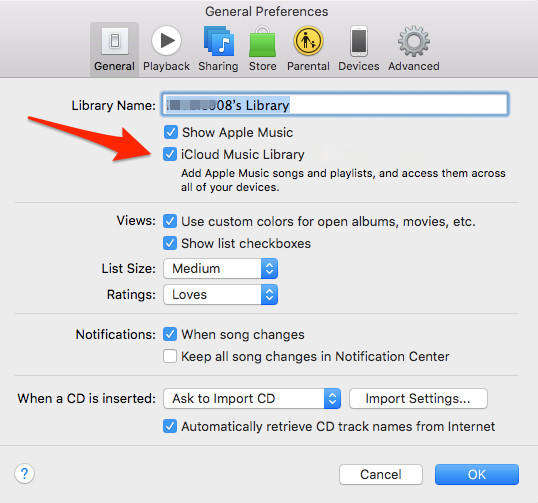
8. Kada je vaš iPhone spojen na Wi-Fi, sva će se glazba automatski prenijeti na iTunes. Samo kliknite ikonu oblaka za svaku pjesmu da biste ih unijeli u svoje računalo.

Dio 3: Premještanje glazbe s iPhonea na iTunes pomoću Alat za prijenos treće strane
Premještanje glazbe s iPhonea na iTunes pomoću trećeparty aplikacija zaista je spasilačka metoda. Nećete imati nikakvih ograničenja kao što ste dobili prilikom prijenosa glazbe koristeći iTunes ili iCloud. Https://www.tenorshare.com/products/icarefone.html divan je alat koji omogućuje ljudima da s lakoćom kopiraju glazbu s iPhonea na iTunes . Ovaj alat ruši ono ograničenje Apple ID-a s kojim se morate suočiti u glazbenoj biblioteci iCloud. Kupljenu i ne kupljenu glazbu s iPhonea možete jednostavno prenijeti na svoj PC / Mac, nema potrebe za Wi-Fi-jem tijekom prijenosa glazbe i najbolja stvar je da korisnici mogu ručno povući i ispustiti glazbu u iTunes nakon prijenosa glazbe s iPhonea na računalo.
Detaljni vodič o prijenosu pjesama s iPhonea na iTunes:
1. Preuzmite i instalirajte ovu prijenosnu cestarinu na svoje računalo i povežite svoj iPhone s računalom.
2. iCareFone će automatski otkriti vaš iPhone, kliknite karticu "File Manager".

3. Vidjet ćete mnogo opcija pod Upraviteljem datoteka, kliknite na "Glazba". Sva glazba na vašem iPhoneu bit će navedena na zaslonu.

4. Odaberite glazbu koju želite poslati na računalo i kliknite gumb "Izvezi".
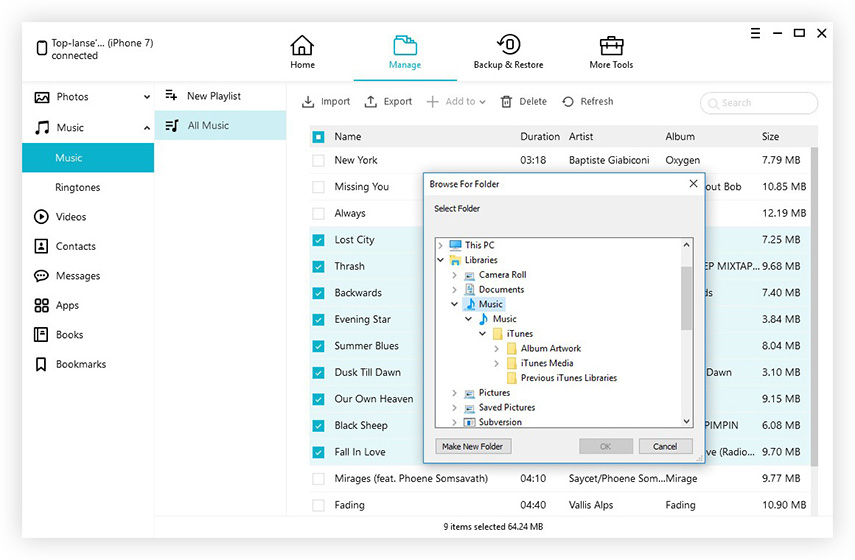
5. Sve pjesme koje ste odabrali bit će pohranjene na vašem računalu i ako glazbu želite prenijeti na iTunes, tada je možete prevući i spustiti u iTunes.
Evo, prve dvije metode ne daju vam punofleksibilnost u smislu prelaska glazbe s iPhonea na iTunes, dok je treća metoda znatno bolja od prve dvije metode. Dobivate puno prednosti i fleksibilnosti za premještanje glazbe s iPhonea na računalo. Dakle, bolje je isprobati treću metodu za prijenos glazbe s iPhonea na iTunes besplatno.







![[Solved] Kako prenijeti glazbu s PC / Mac na novi iPhone 8/8 Plus](/images/ios-file-transfer/solved-how-to-transfer-music-from-pcmac-to-new-iphone-88-plus.jpg)

